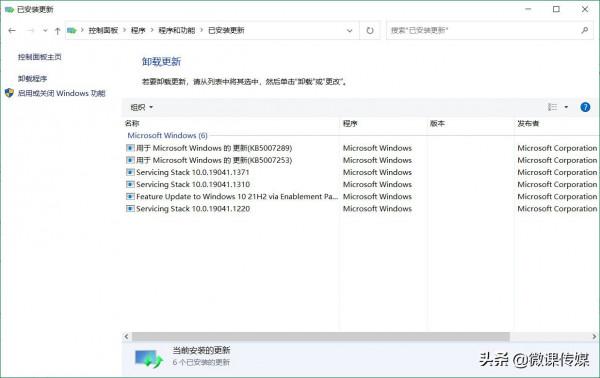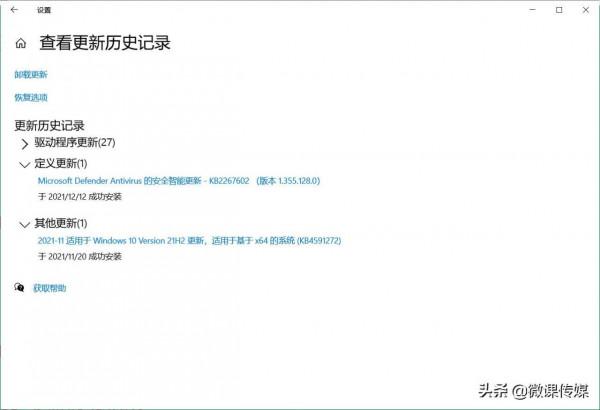雖然Windows更新通常是一件有益的事情,但它們有時會弄亂現有的系統設定。這就是檢查你最近的更新歷史記錄可以提供幫助的地方。檢視歷史記錄可以讓你透過檢查安裝日期和其他有用的詳細資訊來找出更新引起的問題。
無論是質量更新還是突然的安全補丁,Windows都會為計算機上安裝的所有更新保留一個標籤。
那麼可以採取哪些步驟來檢視更新歷史記錄呢?
1.從控制面板檢視Windows更新歷史記錄
檢視Windows 11更新歷史記錄的第一種方法是透過控制面板。控制面板是一種用於檢視和管理計算機設定的特殊程式,它還可以幫助你檢視Windows 11的更新歷史記錄。
轉到“開始”選單搜尋欄,輸入“控制面板”,然後選擇“最佳匹配”。
在控制面板中,單擊程式並選擇程式和功能。
現在單擊“檢視已安裝的更新”,安裝的更新對話方塊將彈出,你將能夠看到更新列表。
2.從設定檢查Windows更新歷史記錄
檢視更新歷史記錄的第二種方法是透過Windows設定。
要開啟“設定”,請轉到“開始”選單搜尋欄,輸入“設定”,然後選擇“最佳匹配”。或者,按Win+I。
在設定選單中,單擊“更新和安全》Windows更新”。
選擇“檢視更新歷史記錄”可以開啟以前的更新列表。
在檢視更新對話方塊中,將看到迄今為止已在你的PC上安裝的許多不同的更新。
單擊“定義更新”或“驅動程式更新”,你將在PC上看到不同更新的列表。#win11玩機技巧#@微課傳媒